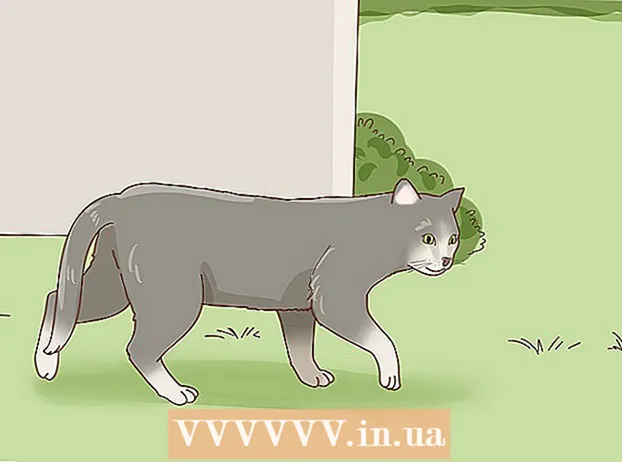Муаллиф:
Virginia Floyd
Санаи Таъсис:
6 Август 2021
Навсозӣ:
1 Июл 2024

Мундариҷа
- Қадамҳо
- Усули 1 аз 4: Версияи ҷории Internet Explorer -ро муайян кунед
- Усули 2 аз 4: Ба Internet Explorer 9 навсозӣ кунед
- Усули 3 аз 4: Замима кардани вебсайтҳо
- Усули 4 аз 4: Муайян кардани системаҳои ҷустуҷӯ
- Маслиҳатҳо
Internet Explorer 9 барои Windows якчанд хусусиятҳои навро пешкаш мекунад, масалан қобилияти пайванд кардани сайтҳо ба панели вазифаҳо, кушодани саҳифаҳои сершумори веб дар ҷадвалҳо, ҷустуҷӯи интернет тавассути сатри адресҳо ва ғайра. Ин мақола ба шумо дастур медиҳад, ки чӣ тавр ба Internet Explorer навсозӣ кунед.
Қадамҳо
Усули 1 аз 4: Версияи ҷории Internet Explorer -ро муайян кунед
 1 Internet Explorer -ро оғоз кунед.
1 Internet Explorer -ро оғоз кунед. 2 Дар панели асбобҳо Кӯмакро клик кунед (нишонаи аломати савол).
2 Дар панели асбобҳо Кӯмакро клик кунед (нишонаи аломати савол). 3 Аз меню "Дар бораи Internet Explorer" -ро интихоб кунед. Версияи ҷории Internet Explorer намоиш дода мешавад.
3 Аз меню "Дар бораи Internet Explorer" -ро интихоб кунед. Версияи ҷории Internet Explorer намоиш дода мешавад.
Усули 2 аз 4: Ба Internet Explorer 9 навсозӣ кунед
 1 Дар охири ин мақола ба бахши Манбаъҳо ва истинодҳо гузаред.
1 Дар охири ин мақола ба бахши Манбаъҳо ва истинодҳо гузаред. 2 Истиноди аввалро дар ин бахш клик кунед. Шумо ба саҳифаи зеркашии Internet Explorer 9 равона карда мешавед.
2 Истиноди аввалро дар ин бахш клик кунед. Шумо ба саҳифаи зеркашии Internet Explorer 9 равона карда мешавед.  3 Ба забони модарии худ гузаред ва аз менюи афтанда версияи лозимии Windows (Windows Vista ё Windows 7) -ро интихоб кунед.
3 Ба забони модарии худ гузаред ва аз менюи афтанда версияи лозимии Windows (Windows Vista ё Windows 7) -ро интихоб кунед. 4 Зеркаширо клик кунед. Қуттии муколамаи зеркашӣ кушода мешавад.
4 Зеркаширо клик кунед. Қуттии муколамаи зеркашӣ кушода мешавад.  5 Дар равзанаи зеркашии файл, Иҷро карданро клик кунед.
5 Дар равзанаи зеркашии файл, Иҷро карданро клик кунед.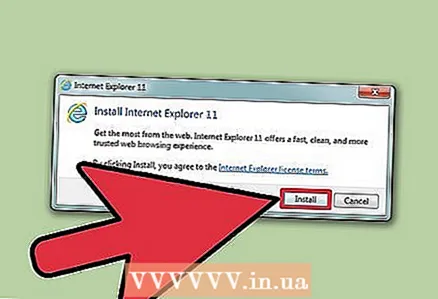 6 Дар равзанаи назорати ҳисоби корбар, Continue -ро клик кунед. Internet Explorer 9 ба компютери шумо бор карда мешавад.
6 Дар равзанаи назорати ҳисоби корбар, Continue -ро клик кунед. Internet Explorer 9 ба компютери шумо бор карда мешавад.  7 Ҳоло аз нав оғоз карданро клик кунед (Тавсия дода мешавад). Компютери шумо бозоғоз мешавад ва Internet Explorer 9 барои истифода дастрас хоҳад буд.
7 Ҳоло аз нав оғоз карданро клик кунед (Тавсия дода мешавад). Компютери шумо бозоғоз мешавад ва Internet Explorer 9 барои истифода дастрас хоҳад буд. - Агар шумо ҳуҷҷатҳо ё барномаҳое дошта бошед, ки ҳоло баста наметавонед, "Баъдтар дубора оғоз кунед" -ро клик кунед. Дар ин ҳолат, насби Internet Explorer 9 дафъаи оянда, ки компютери худро бозоғоз мекунед, ба анҷом мерасад.
Усули 3 аз 4: Замима кардани вебсайтҳо
 1 Ба сайте, ки мехоҳед замима кунед, равед. Хусусияти PIN ба шумо имкон медиҳад, ки сайтҳои дӯстдоштаи худро ба мизи кории худ, панели вазифаҳо ё менюи Оғоз (барои дастрасии зуд) часпонед.
1 Ба сайте, ки мехоҳед замима кунед, равед. Хусусияти PIN ба шумо имкон медиҳад, ки сайтҳои дӯстдоштаи худро ба мизи кории худ, панели вазифаҳо ё менюи Оғоз (барои дастрасии зуд) часпонед.  2 Нишонеро, ки дар тарафи чапи номи сайт нишон дода шудааст, ёбед (дар болои равзанаи браузер).
2 Нишонеро, ки дар тарафи чапи номи сайт нишон дода шудааст, ёбед (дар болои равзанаи браузер). 3 Ин нишона ба макони дилхоҳ кашед (мизи корӣ, панели вазифаҳо ё менюи оғоз). Ҳоло шумо метавонед сайтро бо пахш кардани нишона кушоед.
3 Ин нишона ба макони дилхоҳ кашед (мизи корӣ, панели вазифаҳо ё менюи оғоз). Ҳоло шумо метавонед сайтро бо пахш кардани нишона кушоед.
Усули 4 аз 4: Муайян кардани системаҳои ҷустуҷӯ
 1 Суроғаҳои мошинаҳои ҷустуҷӯии зуд -зуд истифодашударо ёбед. Масалан, агар шумо дар WikiHow системаи ҷустуҷӯии муқаррарӣ бошед, WikiHow -ро ба рӯйхати муҳаррикҳои ҷустуҷӯии дӯстдоштаи худ илова кунед.
1 Суроғаҳои мошинаҳои ҷустуҷӯии зуд -зуд истифодашударо ёбед. Масалан, агар шумо дар WikiHow системаи ҷустуҷӯии муқаррарӣ бошед, WikiHow -ро ба рӯйхати муҳаррикҳои ҷустуҷӯии дӯстдоштаи худ илова кунед.  2 Дар сатри адресҳои Internet Explorer 9 номи системаи ҷустуҷӯиро ворид кунед. Масалан, агар шумо хоҳед, ки WikiHow -ро ба рӯйхати системаи ҷустуҷӯ илова кунед, WikiHow -ро ворид кунед. Менюи афтанда кушода мешавад.
2 Дар сатри адресҳои Internet Explorer 9 номи системаи ҷустуҷӯиро ворид кунед. Масалан, агар шумо хоҳед, ки WikiHow -ро ба рӯйхати системаи ҷустуҷӯ илова кунед, WikiHow -ро ворид кунед. Менюи афтанда кушода мешавад.  3 Дар кунҷи рости поёни менюи афтанда "Илова кардан" -ро клик кунед.
3 Дар кунҷи рости поёни менюи афтанда "Илова кардан" -ро клик кунед. 4 Аз рӯйхат суроғаи мувофиқро (URL) интихоб кунед. Масалан, агар шумо ба WikiHow ворид шуда бошед, "www.wikihow.com - wikiHow - Чӣ тавр бояд кард" -ро интихоб кунед.
4 Аз рӯйхат суроғаи мувофиқро (URL) интихоб кунед. Масалан, агар шумо ба WikiHow ворид шуда бошед, "www.wikihow.com - wikiHow - Чӣ тавр бояд кард" -ро интихоб кунед.  5 Ҳоло, ҳангоми ҷустуҷӯи маълумот дар сатри адресҳо, WikiHow ё дигар системаи ҷустуҷӯиро интихоб кунед.
5 Ҳоло, ҳангоми ҷустуҷӯи маълумот дар сатри адресҳо, WikiHow ё дигар системаи ҷустуҷӯиро интихоб кунед.
Маслиҳатҳо
- Агар шумо васеъкуниро дар версияи қаблии Internet Explorer насб карда бошед, ба шумо лозим меояд, ки онҳоро дар Internet Explorer 9 навсозӣ кунед ё аз нав насб кунед.